Da viele Mitarbeitende und Studierende normalerweise an vom URZ administrierten Linux-Arbeitsplätzen arbeiten, empfehlen wir mit der Software X2Go eine Lösung, mit der man sich die gewohnte grafische Linux-Benutzeroberfläche auf den heimischen Bildschirm (Linux, Windows, Mac) holen kann. Dadurch genießt man auch den Vorteil, dass der Zugriff auf Daten und Dienste wie gewohnt erfolgen kann und keine Kopien von Daten auf persönlichen Geräten entstehen.
Remote-Zugang mittels X2Go
X2Go ermöglicht den Zugriff auf eine grafische Benutzersitzung an einem entfernten System auch über schmalbandige Internetverbindungen.
Voraussetzungen
- Laptop oder Desktop-PC (kein Tablet, Smartphone, …)
- eine permanente Internetverbindung (z. B. DSL)
- die Klientensoftware gibt es für gängige Betriebssysteme (Linux, Windows, Mac)
- Nutzung der öffentlichen Server des URZ
- Installation der X2Go-Client-Software
Start und Ersteinrichtung
Um auf die öffentlichen URZ-Server zugreifen zu können, muss zuerst eine VPN-Verbindung aufgebaut werden.
Start
- Windows
- Desktop-Symbol X2Go-Client
- Linux
- Kommando:
x2goclient - oder Starter X2Go Client im Startmenü suchen
- Unter Fedora Linux mit Kommando:
QT_QPA_PLATFORM=xcb x2goclient
- Kommando:
Sitzung einrichten
Mit dem ersten Start wird man aufgefordert, eine Sitzung zu einem Zielsystem einzurichten. Später können noch weitere Sitzungen eingerichtet werden. Folgende Angabe sind auszufüllen:
- Sitzungsname: Einen Namen für die Sitzung angeben, z. B. den Namen des Zielsystems
- Host: z. B. buddelflink.hrz.tu-chemnitz.de (Compute-Server des URZ) – alternativ, wenn vorhanden, der eigene URZ-administrierte Arbeitsplatz
- Login: persönliches Nutzerkennzeichen
- Sitzungsart: MATE (Wir empfehlen MATE, einen leichtgewichtigen Window-Mananger. GNOME funktioniert nicht!)
- Bestätigen mit [OK]
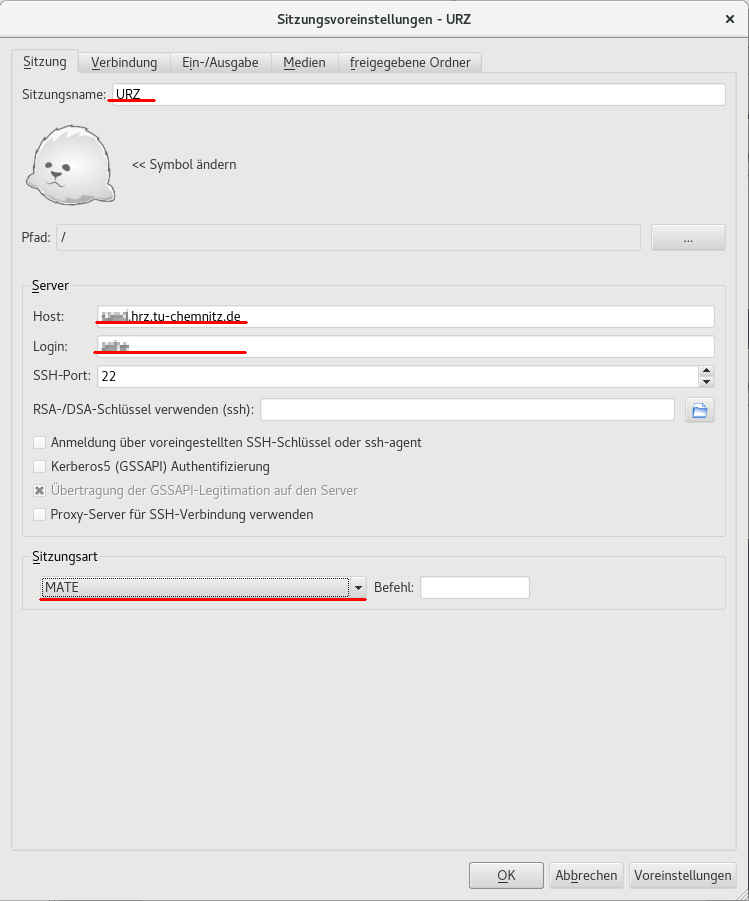
Jetzt kann die Sitzung gestartet werden, indem auf die Kachel mit der Sitzung geklickt wird. Für den Verbindungsaufbau wird das URZ-Kennwort abgefragt.
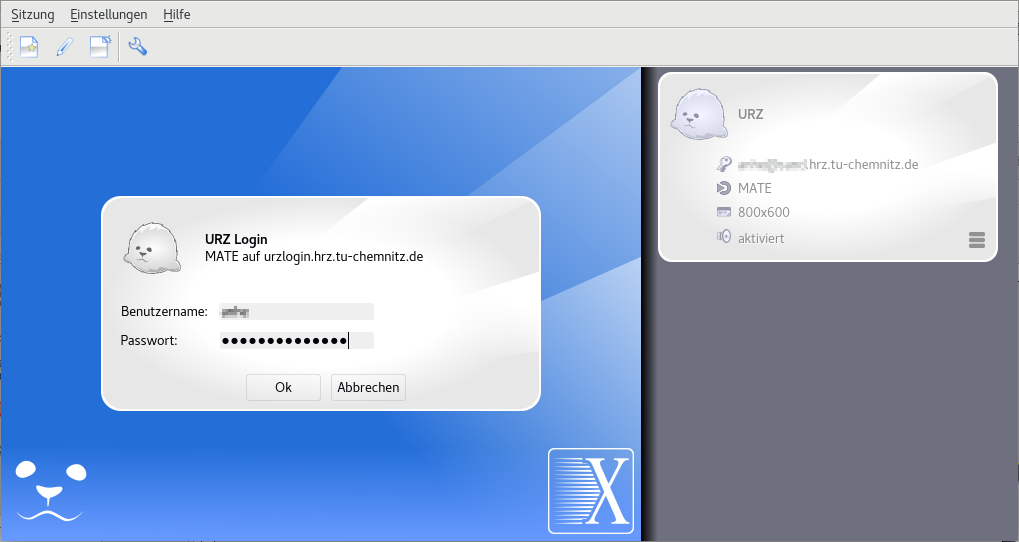
Bei der erstmaligen Verbindung mit einem Zielsystem schlägt die Überprüfung des Hostkeys fehl, da der Fingerprint des Zielsystems am Klienten noch nicht bekannt ist. Hier muss die Authentizität des Zielsystems bestätigt werden.
Nutzung
Nach Verbindungsaufbau erhält man einen vollständige Linux-Sitzung. Die Fenstergröße kann frei skaliert werden. Umschalten zwischen Fenster und Vollbildmodus erfolgt mit der Tastenkombination Strg + Alt + F. In der Linux-Sitzung stehen alle Anwendungen mit der URZ-Konfiguration sowie der Zugriff zum AFS zur Verfügung – z. B. Firefox mit den Lesezeichen, Thunderbird mit dem Adressbuch usw.
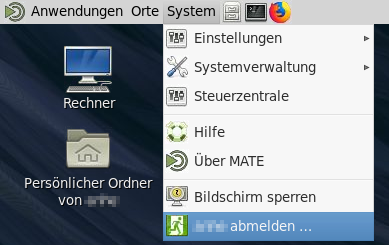
Die Sitzung kann nach Beendigung der Arbeiten über die Menüleiste in der Sitzung (System → abmelden) beendet werden. Läuft einen Sitzung weiter, verfällt gewöhnlich nach 25h das AFS-Token. Mit dem Verbindungsaufbau zu einer vorhandenen Sitzung haben wir beobachtet, dass zwar das Kerberos-Ticket erneuert wird, nicht aber das AFS-Token. Daher empfehlen wir, die Sitzung täglich zu beenden oder ein Terminal in der Sitzung offen zu lassen, um das AFS-Token mit dem Kommando aklog zu erneuern.

Schreibe einen Kommentar
Du musst angemeldet sein, um einen Kommentar abzugeben.